Как включить и отключить беззвучный режим на iPhone

Нужно, чтобы ваш iPhone был тихим? Возможно, вы захотите использовать беззвучный режим, который блокирует все звуки и вибрации. Это руководство покажет вам, как его использовать.
На важной встрече? Важно блокировать любые перерывы во время работы, и уменьшения громкости на вашем iPhone может быть недостаточно.
Программы для Windows, мобильные приложения, игры - ВСЁ БЕСПЛАТНО, в нашем закрытом телеграмм канале - Подписывайтесь:)
Вы также не хотите выключать свой iPhone. К счастью, iPhone поставляется со встроенным переключателем, который позволяет быстро включать или отключать беззвучный режим на вашем iPhone. Вы также можете управлять этой настройкой со своего телефона, изменив несколько настроек.
Если вы находитесь в беззвучном режиме, вы не услышите никаких звонков, сигналов тревоги, вибрации или других типов предупреждений с вашего iPhone. Если вы хотите знать, как его использовать, вот что вам нужно сделать, чтобы включить или отключить беззвучный режим на iPhone.
Использование переключателя «Звонок/Без звука» на iPhone
Самый простой способ перевести iPhone в беззвучный режим — это с помощью переключателя Звонок/Без звука. Если вы новичок в iPhone, вы можете не знать, что он есть. Он позволяет легко переключать iPhone в беззвучный режим и выключать его.
Вы можете найти переключатель «Звонок/Без звука» на левой стороне вашего iPhone. Щелчок переключателя в ту или иную сторону включит или отключит беззвучный режим.
Примечание: Вы должны иметь возможность включать или выключать его с помощью миниатюры. Если вам трудно, попробуйте скрепку.
Когда беззвучный режим включен, вы увидите красно-оранжевый цвет на переключателе (показан ниже). Когда вы отключаете беззвучный режим, вы больше не видите оранжевый цвет.
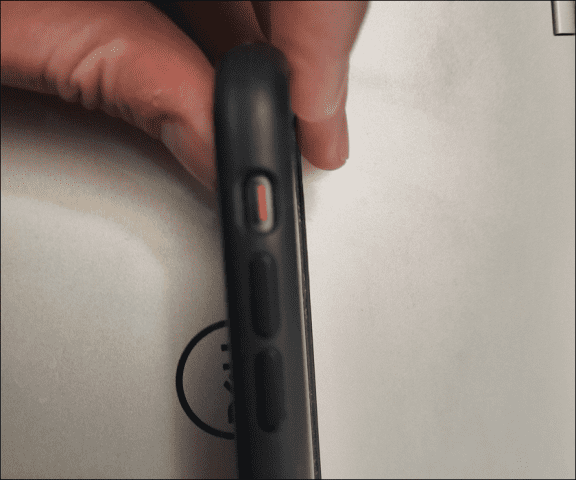
Еще одна визуальная подсказка, которую вы увидите на своем экране. Когда беззвучный режим включен, в верхней части экрана появится небольшое сообщение, уведомляющее вас.
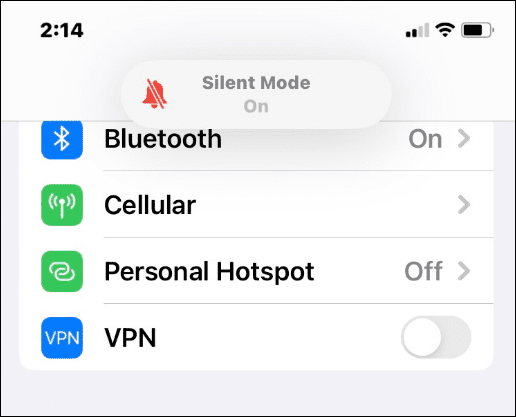
Когда беззвучный режим отключен, вы увидите Звонок уведомление вверху, чтобы предупредить вас, что звук вашего iPhone включен.
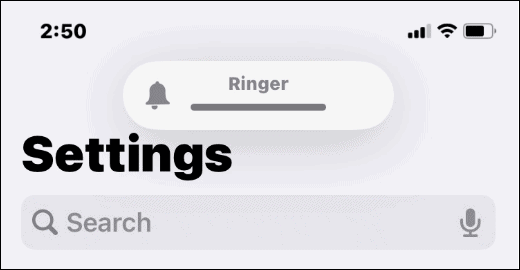
Как отключить беззвучный режим на iPhone
Нужно быстро отключить беззвучный режим на вашем iPhone? Если вам нужно быстро освежиться, вот как вы это делаете.
Чтобы отключить беззвучный режим на iPhone, переместите физический переключатель «Звонок/Без звука», чтобы оранжевая метка не была видна.. Это немедленно отключит беззвучный режим, восстановив обычные настройки громкости и вибрации.
Если вы хотите снова включить беззвучный режим, просто верните переключатель в исходное положение, чтобы была видна оранжевая метка.
Как включить или отключить беззвучный режим на iPhone через настройки
Вы также можете включать и отключать беззвучный режим на своем iPhone, зайдя в меню настроек устройства. Это хороший вариант, если вы физически не можете щелкнуть выключателем. Это также работает, если переключатель ломается или не работает должным образом.
Чтобы включить и отключить беззвучный режим на iPhone через настройки, выполните следующие действия:
- Открыть Настройки и коснитесь Доступность вариант.
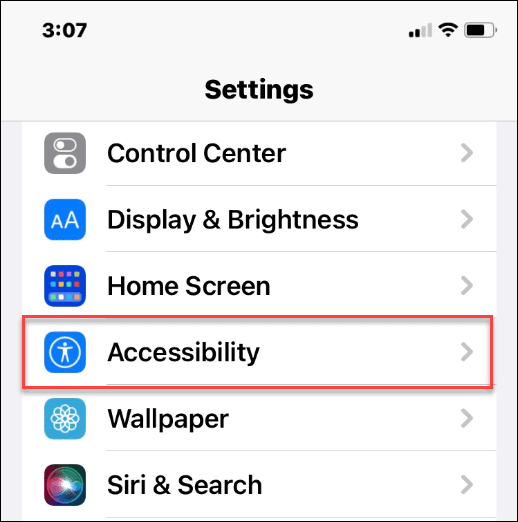
- Под Физические и двигательные раздел, нажмите Трогать.
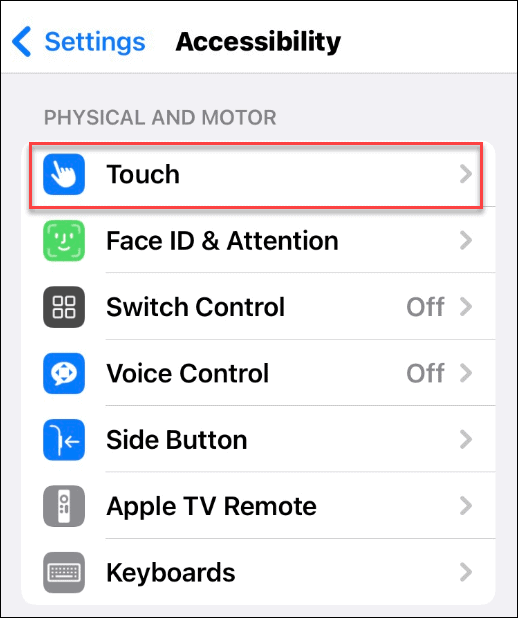
- в Трогать меню, коснитесь AssistiveTouch вариант.
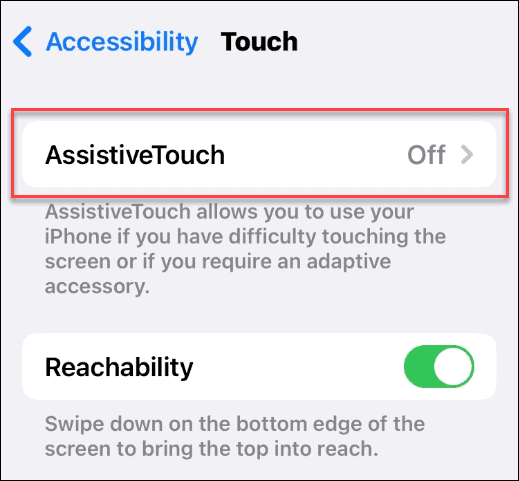
- Переключить AssistiveTouch переключатель, чтобы включить эту функцию.
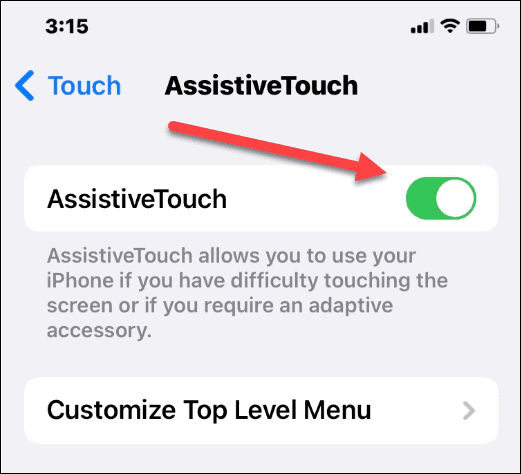
- После включения AssistiveTouch коснитесь маленького серого кружка в правой части экрана.
- Отобразится серое поле с различными параметрами — коснитесь Устройство в коробке.
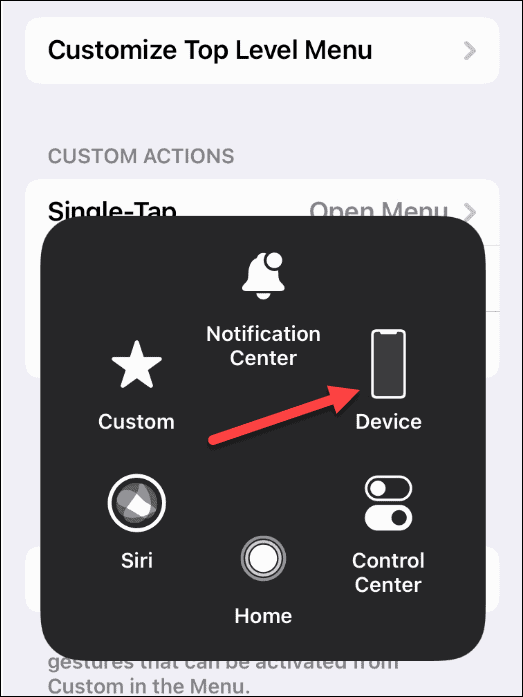
- Теперь вы можете коснуться Отключить/включить звук кнопка для включения и выключения бесшумного режима.
- Когда ты Немой, он включает беззвучный режим на вашем iPhone. Когда ты Включить звукон отключает беззвучный режим на вашем iPhone.
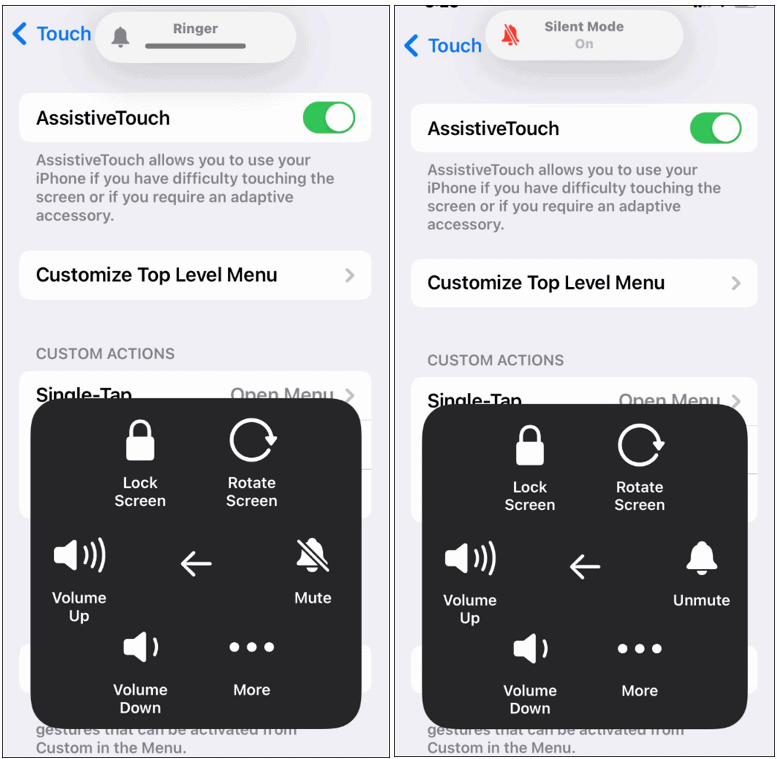
Дополнительные советы и рекомендации для iPhone
Находитесь ли вы на приеме у врача, на важной встрече или хотите проявить уважение к другим в кинотеатре, ваш iPhone поможет вам, благодаря беззвучному режиму. Использовать физический переключатель достаточно просто, но вы можете получить к нему доступ с экрана телефона.
Любой метод работает — просто следуйте инструкциям выше, чтобы включить или отключить беззвучный режим на вашем iPhone. Хотите быстро получить доступ к другим настройкам? Возможно, вы захотите начать использовать Центр управления.
Чтобы узнать больше о том, как использовать свой iPhone, узнайте, как рисовать на фотографии или делать фотографии с длинной выдержкой.

Программы для Windows, мобильные приложения, игры - ВСЁ БЕСПЛАТНО, в нашем закрытом телеграмм канале - Подписывайтесь:)
